Für Ihren Dell Computer zu berücksichtigende Upgrades
Summary: Wenn Sie auf der Suche nach Computerupgrades für Dell Desktops und Laptops sind, sollten Sie die folgenden Hardwareupgrades in Betracht ziehen: CPU, Grafikkarte, Arbeitsspeicher und Storage. ...
Instructions
Inhaltsverzeichnis:
- Beschreibung
- Desktop-PCs
- Laptops
- Wo befindet sich das mögliche Upgrade auf meinem Computer?
- Kann Dell mir bei der Upgradeinstallation helfen?
- Wo finde ich Informationen zu Upgrades für mein System?
Beschreibung
Im Laufe der Zeit können Computerressourcen keine neuen Anwendungen oder Spiele ausführen, da die Anwendungsanforderungen die Computerkapazität überschreiten. In diesem Fall können Sie ein Upgrade des von Ihnen verwendeten Computers in Betracht ziehen, oder einen neuen Computer kaufen, wenn ein Upgrade im Vergleich zu den Kosten für einen neuen Computer nicht rentabel ist.
Wenn Ihre Berechnung zeigt, dass ein Upgrade eine praktikable Option ist, können Sie anhand der folgenden Informationen feststellen, welche Hardware in Ihrer aktuellen Konfiguration geändert werden kann. Bevor Sie ein Upgrade in Betracht ziehen, sollten Sie in unserer Onlineressource nach Ratschlägen und Schritten suchen, mit denen Sie eine langsame Systemleistung beheben können: So beheben Sie Probleme mit langsamer Leistung.
Desktop-PCs
Desktop-PCs oder Tower-Computer sind in den meisten Fällen aktualisierbar. Je nach Gehäusedesign können Sie möglicherweise mehrere Komponenten aktualisieren.
- Der Storage (Solid-State-Laufwerk oder Festplatte) ist in der Regel das am einfachsten zu aktualisierende Element.
- Die Arbeitsspeichermodule in den meisten Desktop-PCs sind aktualisierbar und viele Computer werden mit offenen Steckplätzen für zusätzlichen Arbeitsspeicher geliefert.
- Oftmals können Grafikadapter aktualisiert oder hinzugefügt werden, um zusätzliche Anzeigefunktionen zu erhalten. Dabei ist zu beachten, dass auch das Computernetzteil für das Upgrade der Grafikkarte ausgelegt ist. Für das Netzteil selbst kann ein Upgrade mit einem Grafikadapter erforderlich sein.
- Andere PCIe-Erweiterungskarten (Netzwerkadapter, Drahtlosnetzwerkadapter usw.) können ebenfalls eine Option sein, wenn der Computer über die entsprechenden Steckplätze verfügt.
- Die Monitor-Displays.
- Andere Elemente (Tastatur, Maus, optisches Laufwerk usw.)
Je nach Erstkonfiguration sind neben der aktualisierten Komponente möglicherweise zusätzliche Montagehardware oder funktionsfähige Komponenten erforderlich. Zum Beispiel: Der Austausch eines 3,5-Zoll-Laufwerksträgers in einen 2,5-Zoll-Laufwerksträger oder das Hinzufügen einer Kühlplatte, die eine Überhitzung oder Abstürze verhindern würde.
Laptops
Aufgrund ihres kompakten Designs sind Laptops schlechter aktualisierbar als Desktop-PCs. Bis auf wenige Ausnahmen können Sie den Grafikadapter auf einem Laptop nicht aktualisieren. CPUs sind fast ausschließlich eine integrierte Komponente der Hauptplatine. Da die Toleranzen auf Laptops kleiner werden, werden mehr Komponenten in die Hauptplatine integriert, wodurch die Upgradeoptionen geringer werden. Im Allgemeinen können diese Elemente auf einem Laptop aktualisiert werden.
- Arbeitsspeicher
- Storage
Wo befindet sich das mögliche Upgrade auf meinem Computer?
Wenn Sie bereits über eine High-End-Konfiguration verfügen, gibt es beim Prozessor, dem maximalen Arbeitsspeicher und der neuesten Grafikkarte nur noch wenige Upgrades zu berücksichtigen. Hier sind die Punkte, die Sie für die Ausbaufähigkeit in Betracht ziehen können:
Informationen zum Kauf von Nachrüstkomponenten für Ihren Dell Computer finden Sie auf der Dell Website.
- Arbeitsspeicher
- Storage
- Grafikkarte
- CPU
Arbeitsspeicher
Wie überprüfe ich, ob mein Arbeitsspeicher (RAM) ein Upgrade benötigt.
Die spezifischen Anforderungen eines Spiels oder einer Anwendung können im Entwicklerportal abgerufen werden. Das Betriebssystem verwendet diesen schnellen Speicherplatz auch für seine Anwendungen und Daten.
Wie viel Ram-Speicherplatz ist bereits belegt?
Überprüfen Sie den RAM unter Windows mit dem "Task-Manager", der gestartet werden kann, indem Sie mit der rechten Maustaste auf die Taskleiste klicken und ihren Namen auswählen.
Die Registerkarte „Leistung“ bietet Ihnen Zugriff auf Speicherinformationen und den bereits verwendeten Arbeitsspeicher. Ähnliche Informationen finden Sie auch im BIOS Ihres Computers: Anleitung zum Zugriff auf das UEFI (BIOS)-System-Setup von Microsoft Windows auf Ihrem Dell Computer.
Die Anzahl der verwendeten Steckplätze kann auf mehrere Arten ermittelt werden, entweder über das BIOS oder den Task-Manager.
Wenn Sie Ihr Spiel oder Ihre Anwendungen starten und der vom Task-Manager gemeldete Arbeitsspeicherprozentsatz 80 % erreicht und Ihr Computer weniger als 8 GB hat, sollten Sie ein Upgrade auf eine höhere Arbeitsspeicherkapazität in Erwägung ziehen. (90 % bei Computern mit 16 GB und mehr.)
Wenn Ihr Computer dies zulässt und über einen freien Steckplatz verfügt, sollten Sie für dieses Upgrade auch Optane-Speicher in Betracht ziehen: Intel Optane-Speichermodul – Häufig gestellte Fragen.
Weitere Informationen zu Speicherupgrades finden Sie unter Aktualisieren oder Installieren des Systemspeichers oder RAM in einem Dell Computer.
Storage
Wie prüfe ich, ob ich ein Upgrade meines Storage durchführen kann?
Auf Computern mit Windows-Betriebssystem werden Sie benachrichtigt, wenn sich ein Laufwerk der maximalen Kapazität nähert. Sie erhalten entweder eine Benachrichtigung über „geringen Speicherplatz“ oder eine Fehlermeldung, die besagt, dass beim Versuch, neue Programme zu installieren/neue Dateien zu speichern, kein Speicherplatz mehr vorhanden ist.
Windows zeigt den Speicherplatz im Datei-Explorer rot an (siehe Abbildung 1).
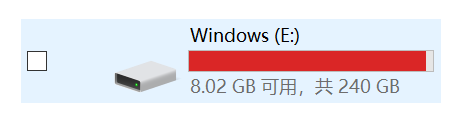
Abbildung 1 Storage fast voll
Ein Storage-Upgrade kann eine gute Gelegenheit für einen Technologiewechsel bieten. Heutzutage können SSDs oder M.2-Laufwerke eine gute Leistungsverbesserung bringen, wenn Sie vorherige Technologie verwenden.
Diese Dinge sind vor dem Upgrade der Festplatte auf Ihrem Dell Computer zu beachten:
- Formfaktor: Festplatten werden in zwei Formfaktoren angeboten: 3,5-Zoll-Laufwerk: wird bei Desktop-PCs verwendet. 2,5-Zoll-Laufwerk: wird bei Laptops verwendet.
- Anschluss – Welcher Anschluss ist auf Ihrem Computer verfügbar? IDE-, S-ATA-Anschluss (Serieller ATA-Anschluss) (SATA-I-, SATA-II- oder SATA-III-Anschluss) oder M.2.
- Kapazität – Wie hoch ist die maximale Festplattenkapazität, die von Ihrem Computer unterstützt wird?
How to Replace the Hard Drive in a Dell System (Anleitung zum Ersetzen der Festplatte in einem Dell System) (Videoanleitungen)| Dell USA
Zwei Upgradeoptionen können eine verbesserte Leistung ermöglichen.
Führen Sie ein Upgrade des Festplattenlaufwerks auf ein Solid-State-Laufwerk durch (vorzugsweise auch eine größere Storage-Kapazität).
Aktualisieren Sie den RAM des Computers auf die maximale Größe für dieses Modell (wenn der RAM aktualisierbar ist).
Einzeln betrachtet verbessern diese Maßnahmen die Leistung nur mäßig. In Kombination ergibt sich eine exponentielle Verbesserung der Computergeschwindigkeit.
Grafikkarte
Wie kann ich überprüfen, ob meine Grafikkarte ein Upgrade benötigt?
Das Upgrade der Grafikkarte ist eine der einfachsten Aufgaben auf einem Desktop-Computer. Wie bereits erwähnt, unterstützen nur wenige der gängigen Laptops ein Grafikkartenupgrade, wenn überhaupt. Ihre Entscheidung für ein Upgrade hängt stark von den Anforderungen Ihres Spiels oder Ihrer Anwendung und den gewünschten Bildschirmauflösungen ab. NVIDIA und AMD, die Wahl ist wirklich Ihnen überlassen, sind Elemente, die Sie beachten und überprüfen müssen:
- Stromversorgungsanforderungen für die Karte.
- GFX-Steckplatz Ihres Computers; PCI-E x16 ist der aktuelle Standard.
- Ist ein Netzanschluss verfügbar? Ist es der richtige Anschluss?
- Passt die Karte in den Computer?
CPU
Bei Dell schlagen wir solche CPU-Upgrades nicht vor oder unterstützen sie nicht. Selbst wenn dies technisch möglich ist, sollten Sie vorsichtig vorgehen, da ein solches Upgrade Ihren Computer unbrauchbar machen kann.
Kann Dell mir bei der Upgradeinstallation helfen?
Ja, Sie können vom technischen Fachwissen und der einfachen Installation von Dell mit Client Installation Services profitieren.
Wo finde ich Informationen zu Upgrades für mein System?
Siehe Wo finde ich Informationen zu Upgrades für mein System?